Photoshop调出外景MM照片粉嫩肤色与青绿背景
作者 Sener 来源 PS联盟 发布时间 2010-05-30
4、调出当前图层蒙版选区,创建色彩平衡调整图层,对中间调调整,参数设置如图16,效果如图17。
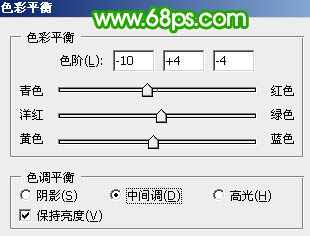
<图16>

<图17>
5、用套索工具勾出脸部的选区,按Ctrl + Alt + D 羽化5个像素后长街亮度/对比度调整图层,参数及效果如下图。

<图18>
6、调出当前图层蒙版选区,创建可选颜色调整图层,对红色调整,参数及效果如下图。

<图19>
7、新建一个图层,按Ctrl + Alt + Shift + E 盖印图层。执行:滤镜 > 模糊 > 高斯模糊,数值为5,确定后把图层混合模式改为“柔光”,图层不透明度改为:30%,效果如下图。

<图20>
8、新建一个图层,盖印图层。执行:滤镜 > 其它 > 自定,数值默认,确定后把图层不透明度改为:10%,效果如下图。

<图21>
| 上一页1234下一页 |